Schéma de l'intégration de RamComm avec RadioAssist
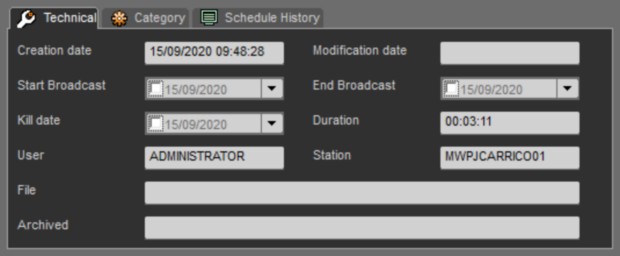
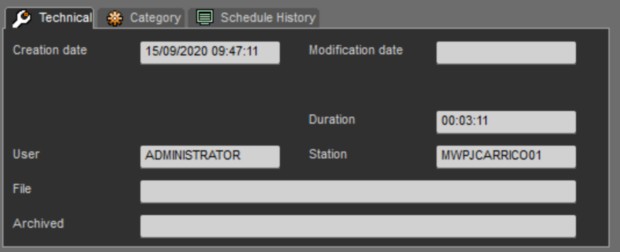
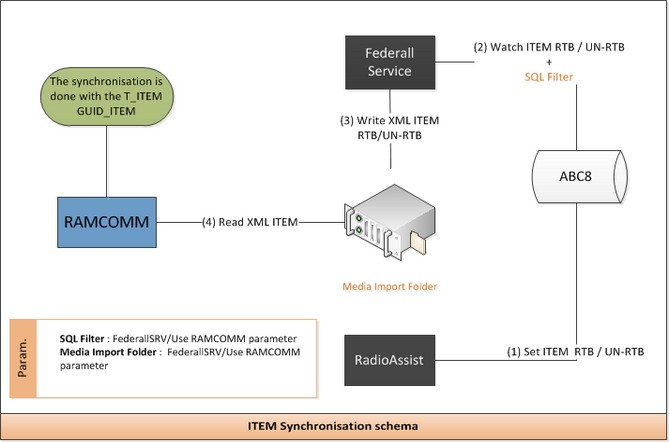
Pour paramétrer Federall Service, ouvrir l'application et vérifier les paramétres NEXUS.
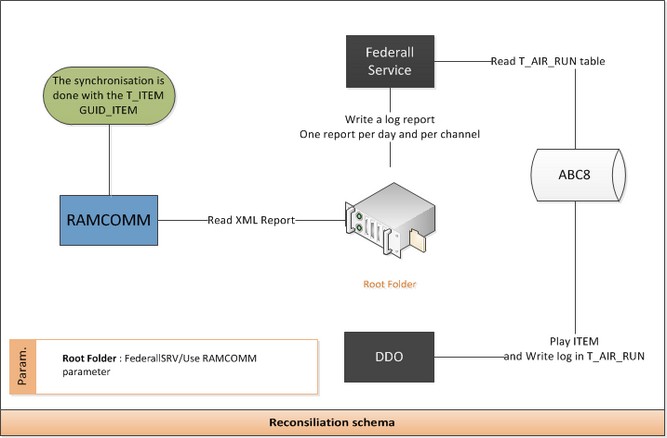
•Dans la section NEXUS, cocher "Use RAMCOMM"
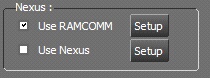
•Puis cliquer sur ![]() et renseigner les paramétres suivants :
et renseigner les paramétres suivants :
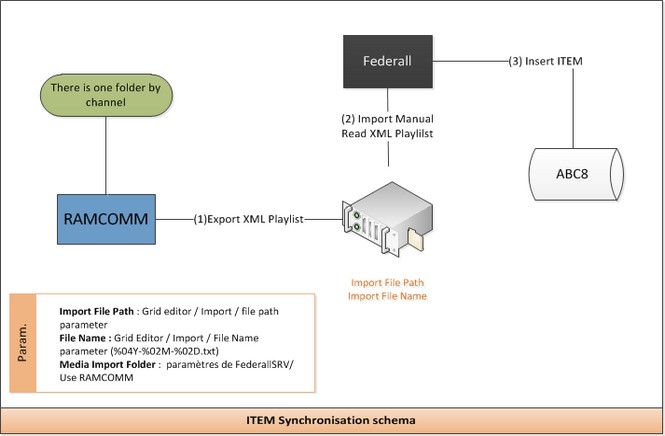
Champs à renseigner :
▪Media Import folder: chemin d'accès au dossier où sont déposés les fichiers XML des sons mis en PAD dans RadioAssist. Ils sont importés dans RamComm. Si la valeur PAD est enlevé d'un son dans RadioAssist, un fichier XML est également généré par RadioAssist et le son est supprimé de RamComm.
! Si les fichiers XML ne sont pas créés dans ce fichier, peut être que les filtres SQL ne sont pas bons ou une seconde instance de Federall Service rentre en conflit avec celle-ci.
▪Root Folder: Chemin d'accès où Federall Service envoie le fichier de certification provenant de Air Run.
▪Export logs schedule: heure à laquelle les fichiers XML provenant de Air Run sont générés.
▪DB column name for ID: Champ de la base de données RadioAssist utilisé pour la synchronisation des données. Choisir le nom d'une colonne non-utilisée. Par défaut la colonne utilisée est NUM_SELECTOR.
▪SQL Filter: filtre utilisé pour définir quels sons doivent être synchronisés. par défaut, ce sont les publicités qui sont synchronisées avec RamComm.
Lors de l'installation de RamComm, s'assurer que vous avez un Ram-Com par antenne. Le filtre utilisé est :
TYPE_ITEM = 1 AND TYPE1_ITEM = "tab sub type item" AND STRING_X = "Channel name"
▪Periodicity: délai en minutes entre 2 scans de la base de données.